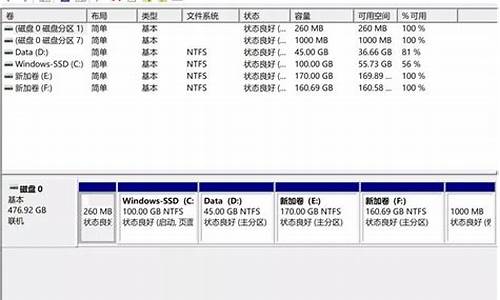如何去安装电脑系统包文件,电脑系统文件怎么安装

如果你的电脑出现DOS界面,一般是系统被破坏了,肯定重装系统就好了。本文将介绍如何用U盘安装系统。
制作PE启动盘制作PE启动盘。下载老毛桃、大白菜一类的PE启动U盘制作软件,按提示制作好启动盘。
下载系统文件下载一个需要安装的系统,网上一般是光盘镜像文件ISO型系统文件、或者也可以只取GHOST.GHO系统文件备份,复制到你制作好的PE启动盘上。
用U盘启动电脑
用U盘启动电脑:插入U盘电脑开机,按DEL或其它键进入BIOS,设置从USB—HDD或者USB—ZIP、USB—CDROM,总之就是设置U盘启动优先就行。当然新电脑,也可以使用启动菜单选择键。这种方法更简单,不过一定要找到那个键是启动菜单选择键。
分区、格式化进入PE界面后,如果需要重新对硬盘分区、格式化,可以利用PE工具程序,如Diskgenius来完成。注意:对硬盘进入分区、格式化,所有盘的资料全部没有了,先转移电脑中的有用文件。
安装系统安装系统。然后用U盘PE系统启动电脑,根据你的U盘启动菜单提示安装系统,多用里面GHOST方法安装。当然如果这些你都不明白,你还是找人安装吧!当然我们也出售这样的安装U盘!
早期都是通过系统盘安装系统,现在安装电脑系统方法有很多,比如可以下载电脑系统iso文件,本地解压安装,也可以做成启动U盘安装,相信有不少人还不知道电脑系统iso怎么安装,下面小编跟大家分享电脑系统iso文件安装方法。
相关教程:
win7iso解压安装教程
大白菜安装原版win7教程
win10iso直接解压安装步骤
一、所需工具
1、电脑系统iso:win7系统下载
2、4G左右U盘:大白菜u盘制作教程
3、启动设置:怎么设置开机从U盘启动
4、分区教程:大白菜u盘装系统分区教程
二、电脑系统iso安装步骤如下
1、将电脑系统iso文件直接复制到大白菜U盘的GHO目录下;
2、在电脑上插入U盘,重启后按F12、F11、Esc等快捷键打开启动菜单,选择U盘选项回车;
3、在大白菜U盘列表中选择02回车,启动pe系统;
4、双击打开大白菜一键装机,选择电脑系统iso镜像,自动提取gho文件,点击下拉框,选择gho文件;
5、然后选择系统安装位置,一般是C盘,或者根据“卷标”或磁盘大小选择,点击确定;
6、弹出提示框,勾选“完成后重启”,点击是;
7、转到这个界面,执行系统解压的操作;
8、操作完成后,电脑将自动重启,此时拔出U盘,进入这个界面,开始安装电脑系统;
9、最后启动进入全新系统桌面,电脑系统iso就安装好了。
以上就是电脑系统iso安装方法,如果你还不懂电脑系统iso如何安装,就可以参考上述教程来操作。
声明:本站所有文章资源内容,如无特殊说明或标注,均为采集网络资源。如若本站内容侵犯了原著者的合法权益,可联系本站删除。